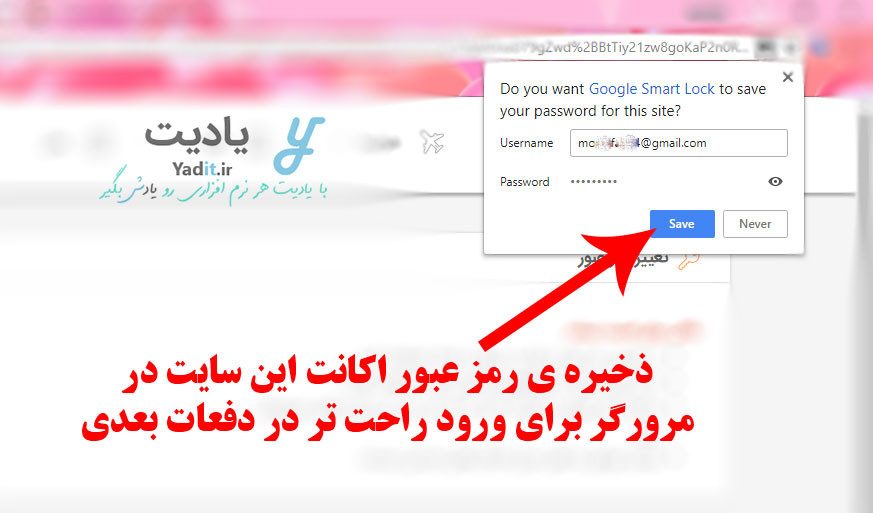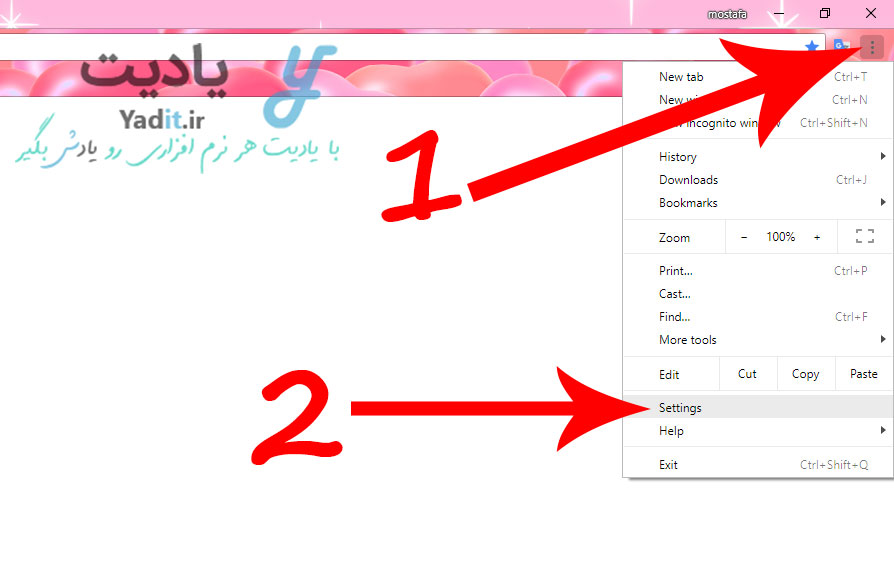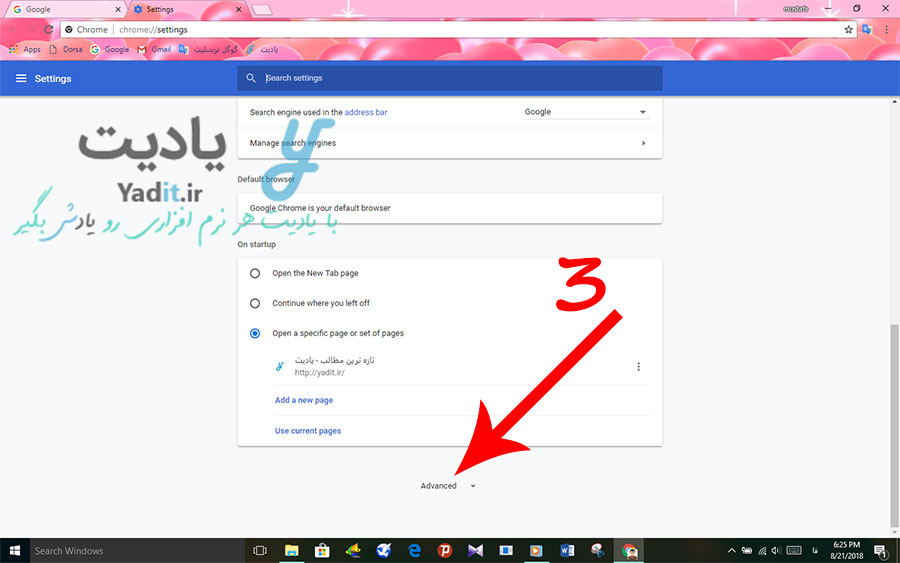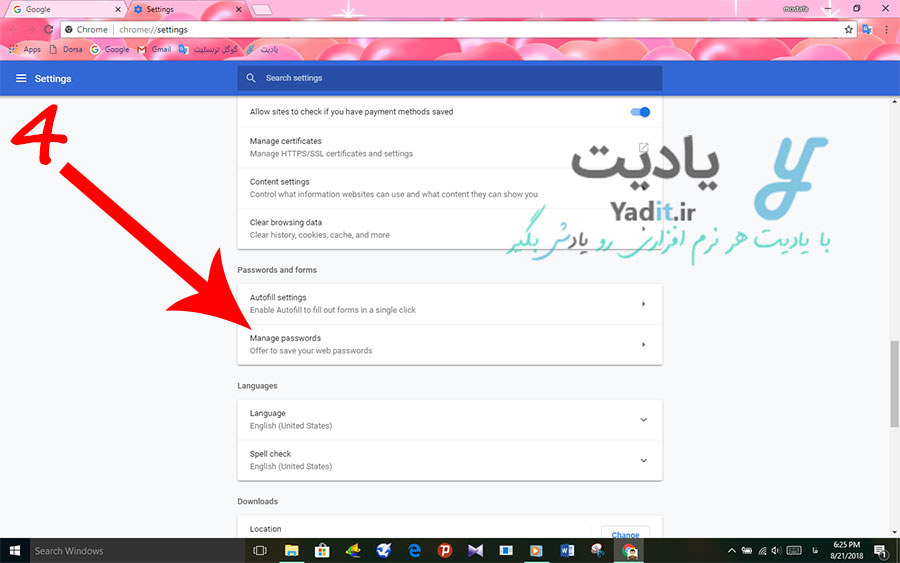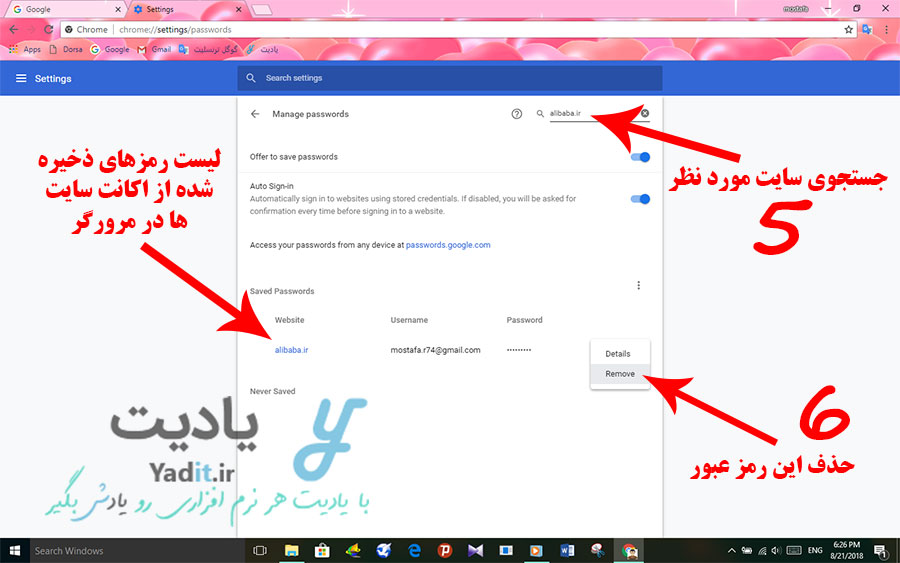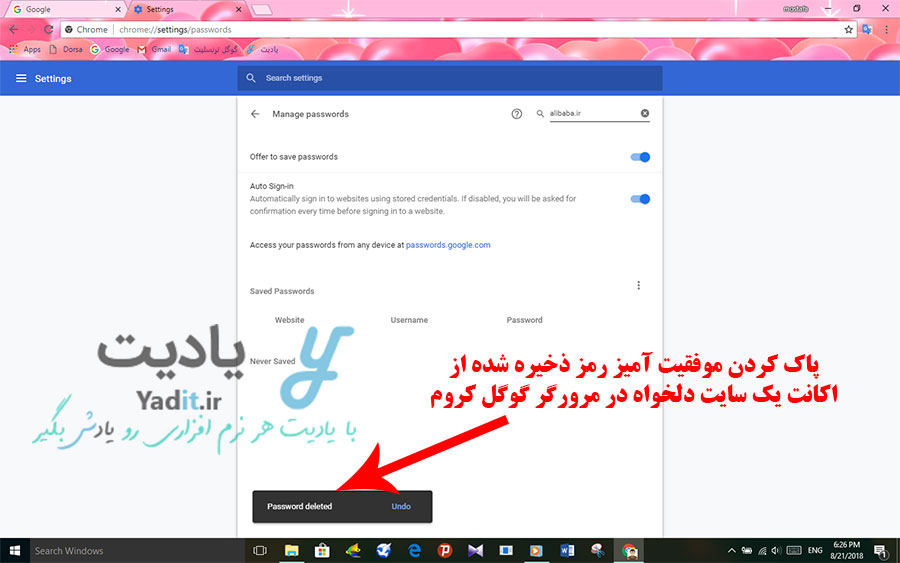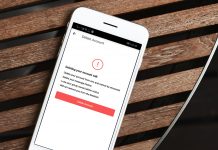امروزه بسیاری از خدمات به صورت اینترنتی و توسط سایت ها انجام می شود و روز به روز بر گستردگی آن نیز افزوده می شود.
واضح است که برای استفاده از خدمات این گونه وب سایت ها شما حتما باید در آن ها ثبت نام کنید و یک اکانت (حساب کاربری) متعلق به خود در آن ها ایجاد نمایید که برای ورود به این حساب کاربری نیاز به نام کاربری و رمز عبور آن می باشد.
همان طور که می دانید در مرورگرهای محبوب از جمله مرورگر گوگل کروم (Google Chrome) پس از آن که برای اولین بار نام کاربری و رمز عبور اکانت خود برای ورود به حساب کاربری در یک سایت خاص را وارد کردید و توانستید با موفقیت وارد اکانت خود شوید، پیامی نمایش داده می شود که از شما می پرسد، آیا می خواهید برای ورود راحت تر به اکانت شما در این سایت در مواقع بعدی، نام کاربری و رمز عبور شما در مرورگر ذخیره شود؟
در صورتی که شما قبلا روی Save کلیک کرده باشید و در نتیجه رمز عبور شما در مرورگر ذخیره شده باشد، از این پس با مراجعه به وب سایت مربوطه و صفحه ورود به اکانت خود در آن وب سایت خواهید دید که با وارد کردن نام کاربری، رمز عبور نیز به صورت خودکار وارد می شود و شما فقط نیاز دارید تا روی دکمه ی ورود به اکانت کلیک کنید تا به راحتی و بدون وارد کردن دوباره ی رمز عبور، وارد آن شوید.
ضرورت پاک کردن رمز ذخیره شده از اکانت یک سایت دلخواه در مرورگر:
اما ذخیره رمز عبور اکانت سایت در مرورگر، می تواند از امنیت اکانت شما در آن وب سایت کم کند و از آن پس هر کس که توانست به کامپیوتر شما دسترسی پیدا کند، بتواند به اکانت شما در آن وب سایت نیز به آسانی دسترسی پیدا کند.
از این رو شاید شما بخواهید رمز عبور ورود به آن وب سایت را از مرورگر خود پاک کنید تا برای دفعه ی بعدی، بدون وارد کردن دستی رمز عبور، کسی نتواند به اکانت شما در آن وب سایت دسترسی پیدا کند.
در مطالب گذشته ی یادیت روش پاک کردن رمزهای ذخیره شده در مرورگر Google Chrome را آموزش دادیم اما عیب آن روش این بود که رمزهای ذخیره شده از تمامی وب سایت ها را از مرورگر شما پاک می کرد.
اما در ادامه ی این مطلب قصد داریم روشی را به شما کاربران عزیز بیاموزیم که با استفاده از آن بتوانید به پاک کردن رمز ذخیره شده از اکانت یک سایت دلخواه در مرورگر گوگل کروم بپردازید.
آموزش روش پاک کردن رمز ذخیره شده از اکانت یک سایت دلخواه در مرورگر گوگل کروم:
مسیر طی شده: Google Chrome >> Menu >> Settings >> Advanced >> Manage passwords >> Search Your Site >> Options >> Remove
ورود به قسمت مدیریت رمزهای عبور ذخیره شده در مرورگر گوگل کروم:
برای پاک کردن رمز عبور ذخیره شده از اکانت شما ار یک سایت خاص در مرورگر گوگل کروم، ابتدا با استفاده از آیکون به شکل سه نقطه در سمت راست نوار بالای آن، وارد منوی مرورگر شوید و سپس روی Settings کلیک نمایید.
حالا در صفحه ی باز شده، به انتهای صفحه رفته و روی Advanced کلیک کنید.
سپس کمی پایین تر رفته و گزینه ی Manage passwords را انتخاب نمایید.
پس از آن صفحه ی مدیریت رمزهای عبور ذخیره شده در مرورگر شما از اکانت وب سایت های مختلف نمایش داده می شود که در انتهای آن لیست کامل این رمزها را مشاهده می کنید.
روش دسترسی به وب سایت مورد نظری که می خواهیم رمز عبور اکانت آن را پاک کنیم:
اما ما می خواهیم رمز عبور ورود به اکانت یک وب سایت خاص مورد نظرمان را از مرورگر پاک کنیم.
برای این منظور می توانید به صورت دستی در این لیست به دنبال وب سایت مورد نظرتان بگردید. آدرس وب سایت های هر گزینه از لیست در ابتدای سطر آن گزینه در سمت چپ و زیر گزینه ی Website نمایش داده شده است.
اما راه منطقی تر و ساده تر این است که آدرس سایت مورد نظر را در نوار جستجوی موجود در بالای صفحه وارد کنید تا بلافاصله ی گزینه های دیگر لیست حذف شده و فقط رمزهای عبور مربوط به آن سایت نمایش داده شود. توجه داشته باشید که آدرس وب سایت نباید بدون هیچ پیشوند و پسوندی (www، http:// و …) وارد شود و باید فقط شما دامنه ی اصلی آن باشد. به عنوان مثال برای یافتن رمزهای عبور ذخیره شده در مرورگر خود از وب سایت یادیت باید عبارت “yadit.ir” را وارد کنید.
پس از وارد کردن نام وب سایت در قسمت جستجو، تمامی رمزهای عبور مربوط به آن وب سایت نمایش داده می شود.
پاک کردن رمز عبور ذخیره شده اکانت سایت مورد نظر از مرورگر کروم:
حالا برای حذف رمز عبور مربوطه از مرورگر کافیست روی علامت سه نقطه در انتهای خط مربوط به رمز عبور آن سایت کلیک کنید تا گزینه های موجود نمایش داده شود.
در نهایت برای پاک کردن همیشگی رمز عبور، گزینه ی Remove را بزنید.
پس از آن پیامی سیاه رنگ با متن Password deleted در پایین صفحه نمایش داده می شود که نشان دهنده ی حذف موفقیت آمیز رمز اکانت آن سایت می باشد. علاوه بر این نام سایت از لیست رمزهای عبور ذخیره شده در مرورگر نیز حذف می شود.
اگر رمز عبوری را اشتباهی پاک کردید یا از پاک کردن آن پشیمان شدید، می توانید قبل از محو شدن پیام سیاه رنگ، روی Undo کلیک کنید تا آن رمز عبور دوباره باز گردد.
اما گاهی اوقات شما می خواهید کل تاریخچه ی بازدید از یک سایت را از مرورگر خود حذف نمایید. برای این منظور پیشنهاد می کنیم مطلب آموزش روش حذف آدرس یک سایت از مرورگر گوگل کروم را بخوانید.